QoS設定教程:讓遊戲延遲更低的路由器優化技巧
在網路遊戲中,延遲高、卡頓、掉線等問題是每位玩家最頭疼的體驗。很多時候,即便寬帶速度達標,遊戲仍可能出現延遲過高的情況。這時候,除了關注網路速度和帶寬,我們還可以合理配置路由器的 QoS(服務質量) 功能。本文將詳細講解什麼是QoS、如何設置,以及如何結合在線網路測速工具、寬帶測速和遊戲測速來優化你的網路體驗,讓遊戲延遲更低、更穩定。
一、什麼是QoS?
QoS(Quality of Service,服務質量) 是路由器的一項網路管理功能。它的作用是為不同類型的網路流量分配優先級,保證重要應用(如遊戲、視頻會議)在網路擁堵時也能獲得足夠帶寬,從而降低延遲和卡頓。
舉例來說,如果你在遊戲時同時進行高清視頻下載,QoS可以優先保證遊戲的數據傳輸,讓延遲保持低水平,而下載速度可能會稍微受限。這就避免了“網絡速度夠快,但遊戲還是卡”的問題。
二、為什麼設定QoS
1. 降低延遲(Ping值)
遊戲延遲主要由數據包傳輸時間和網絡流量佔用情況決定。啟用QoS後,遊戲數據包可以優先通過路由器,提高響應速度。
2. 減少丟包率
當網絡流量過大時,部分數據包可能丟失。QoS通過流量分配,使關鍵數據優先傳輸,降低丟包率。
3. 化多設備使用場景
家庭中多個設備同時上網時,QoS可以平衡帶寬分配,避免遊戲體驗被其他設備佔用帶寬影響。
4. 提升在線遊戲穩定性
尤其是在多人聯機、FPS、MOBA等對延遲敏感的遊戲中,QoS設定能明顯減少卡頓、掉線現象。
三、使用在線網絡測速工具測試網絡狀況
在配置QoS之前,先要了解你的網路狀況。線上網路測速工具是最便捷的方式:
1. 打開ToDetect在線網絡測速工具。
2. 點擊“開始測速”,獲取 下載速度、上傳速度和Ping值。
3. 分析結果:
- 下載速度和上傳速度足夠,但Ping值高 → 可能是路由器流量分配不合理。
- 下載上傳速度低 → 可能是寬帶本身或運營商問題,需要先解決寬帶速度問題。
透過這些數據,你可以清楚了解網絡性能,為後續QoS設置提供依據。
四、寬帶測速與遊戲測速的重要性
1. 寬帶測速
測試你的互聯網連接速度是否達到運營商承諾值。高帶寬不代表低延遲,但能保證在開啟QoS後有足夠空間給關鍵應用。
2. 遊戲測速
透過遊戲測速工具,可以測量實際遊戲伺服器的延遲和丟包情況。結合QoS設定前後的對比,能直觀判斷優化效果。
小技巧:
- 在不同時間段測速(高峰期 vs. 非高峰期),觀察延遲波動。
- 在同一設備同時進行下載/上傳任務,再進行遊戲測速,測試QoS效果。
五、如何在路由器上設定QoS
不同品牌路由器設定方式略有不同,但一般流程如下:
步驟一:登錄路由器管理界面
- 打開瀏覽器,輸入路由器IP(常見:192.168.0.1 或 192.168.1.1)。
- 輸入管理員帳號和密碼登入。
步驟二:找到QoS設定入口
- 大多數路由器在“高級設置”或“網絡設置”下會有 QoS/服務質量 功能。
- 部分路由器提供 智能QoS 或 遊戲加速模式,可以一鍵優化。
步驟三:啟用QoS功能
開啟QoS後,可以選擇模式:
- 按設備分配帶寬:為特定設備(如遊戲主機/PC)優先分配帶寬。
- 按應用分配帶寬:為遊戲程序或線上應用設置優先級。
步驟四:設置優先級
- 添加你的遊戲設備或遊戲平台(PC/主機/IP)。
- 將遊戲流量設置為“最高”或“優先”。
- 也可以為視頻、下載等設置「普通」或「低優先級」,避免搶占遊戲帶寬。
步驟五:保存並重啟
- 保存設置後,建議重啟路由器和遊戲設備,使QoS生效。
六、測試QoS設定效果
1. 再次使用在線網絡測速工具測試寬帶速度和Ping值。
2. 使用遊戲測速工具或直接登入遊戲,觀察延遲是否降低。
3. 對比QoS前後的Ping值和丟包率變化,確認優化效果。
小提示:若延遲仍高,可以結合以下方法進一步優化:
- 使用有線連接替代Wi-Fi
- 調整路由器位置減少干擾
- 避免高峰期同時進行大流量下載
- 配合端口轉發和NAT優化遊戲聯機
七、常見問題與注意事項
1. QoS不會提高寬頻上限
QoS只是優化帶寬分配,不能讓寬帶變快,確保網路基礎帶寬達標仍很重要。
2. 不同路由器QoS命名不同
有些廠商稱為“遊戲加速模式”、“帶寬控制”或“智能QoS”,功能類似。
3. 過度優先可能影響其他設備
不建議將QoS設置得過於極端,否則家庭其他設備上網會明顯變慢。
4. 結合測速工具效果最佳
透過 在線網絡測速工具、寬帶測速、遊戲測速 結合QoS設置,可以更直觀地觀察優化效果。
八、總結
合理配置路由器的QoS功能,能夠顯著降低遊戲延遲、減少丟包、提升聯機穩定性。通過在線網絡測速工具、寬帶測速與遊戲測速,你可以:
- 清楚了解網絡狀況
- 優化設備和應用優先級
- 直觀觀察QoS優化效果
無論你是家庭玩家還是電子競技用戶,掌握QoS設置技巧都能讓你的網絡體驗更加順暢,讓遊戲延遲更低,卡頓現象大幅減少。
現在就嘗試在你的路由器上開啟QoS,並結合ToDetect 的在線網絡測速工具測試效果,優化你的遊戲體驗吧!
 廣告
廣告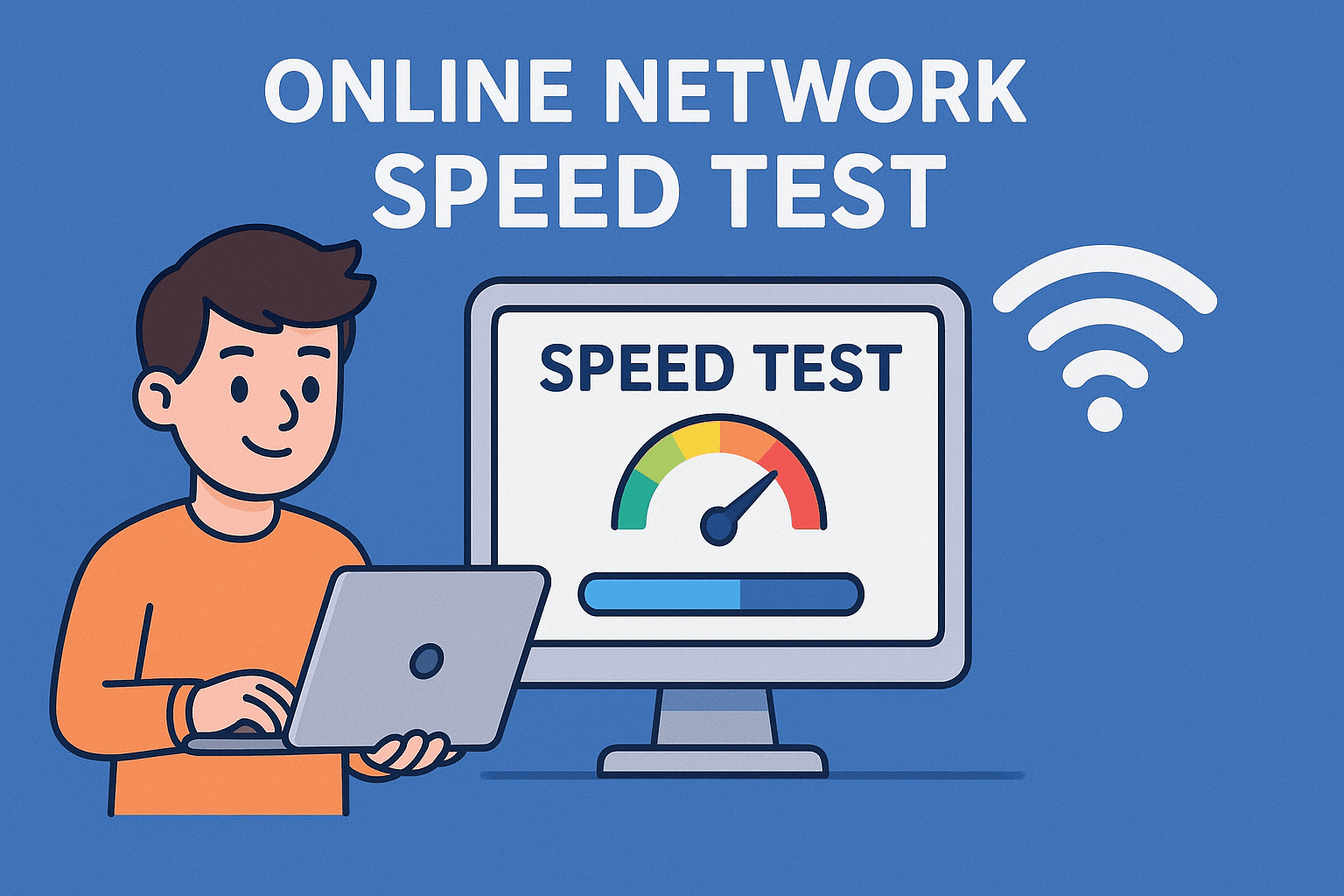 網速的單位 Mbps 是什麼意思?下載和上傳速度有什麼區別?
網速的單位 Mbps 是什麼意思?下載和上傳速度有什麼區別? 遊戲延遲高?用 ToDetect 測速檢查你的 Ping 值!
遊戲延遲高?用 ToDetect 測速檢查你的 Ping 值!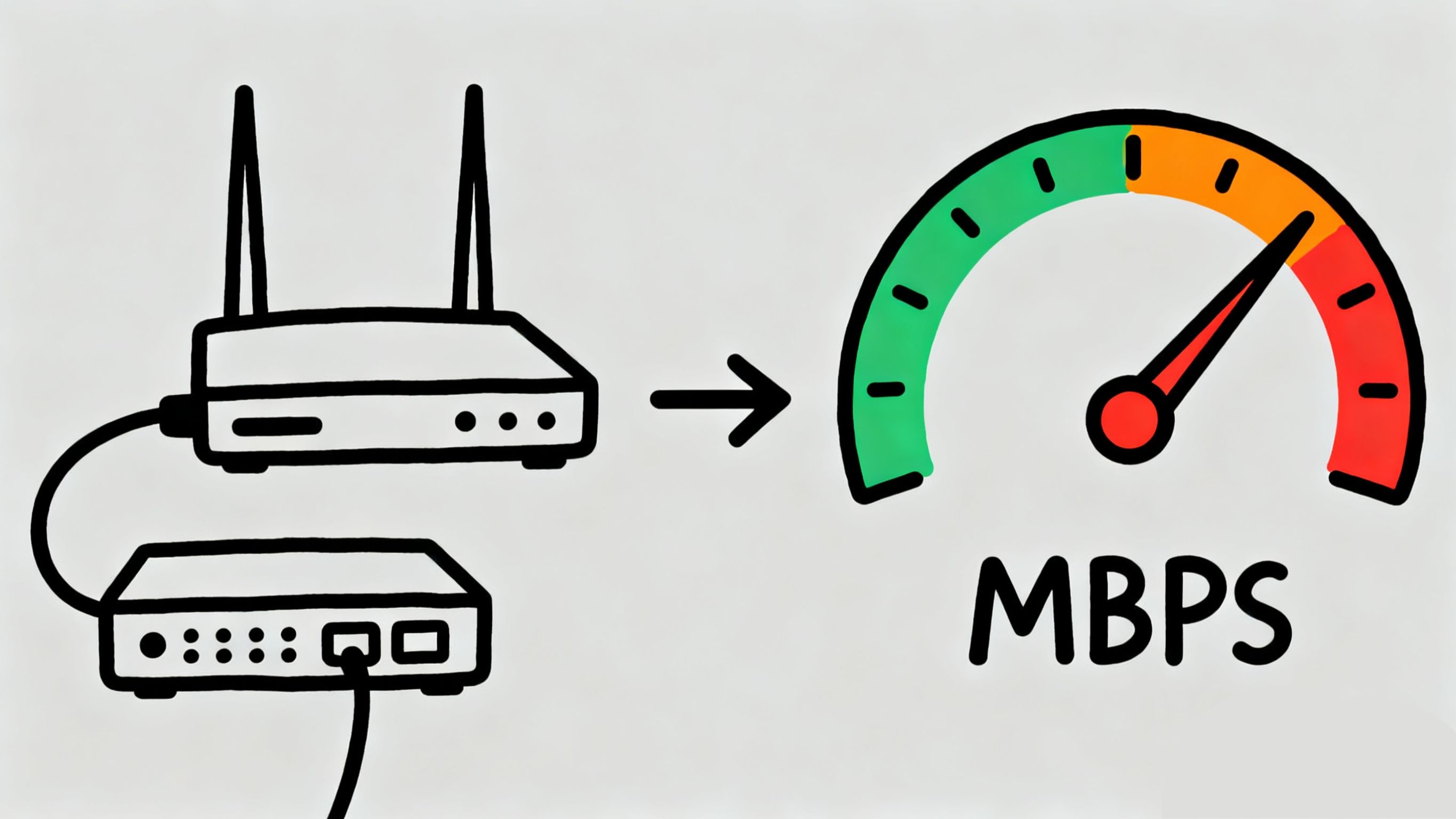 帶寬和寬帶有什麼區別?教你輕鬆看懂網速與網絡能力
帶寬和寬帶有什麼區別?教你輕鬆看懂網速與網絡能力 多帳號矩陣推廣防關聯神器:瀏覽器指紋檢測工具
多帳號矩陣推廣防關聯神器:瀏覽器指紋檢測工具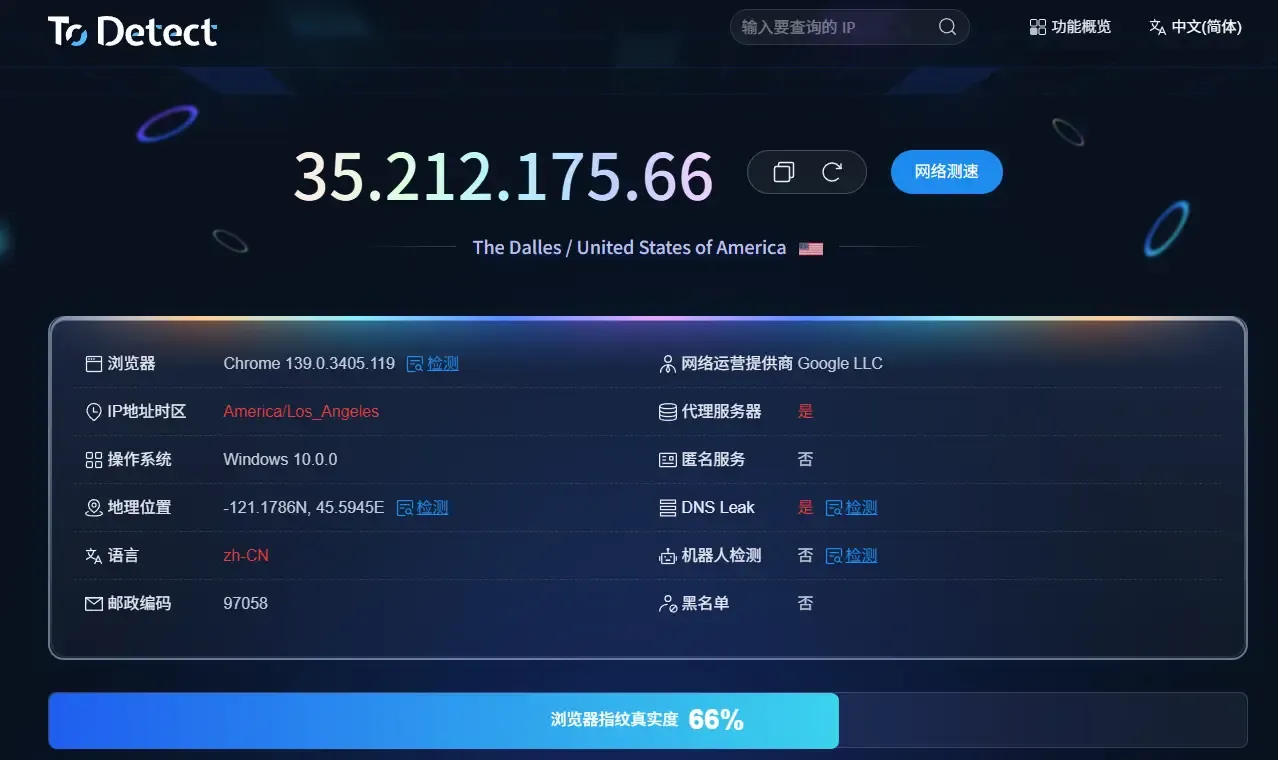 2025 ToDetect 瀏覽器指紋檢測防關聯設置最新教程
2025 ToDetect 瀏覽器指紋檢測防關聯設置最新教程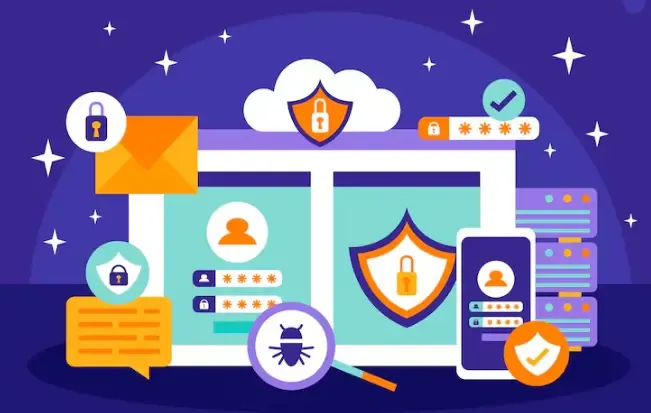 5大最佳瀏覽器指紋檢測工具測評:主流對比與 ToDetect 優勢詳解
5大最佳瀏覽器指紋檢測工具測評:主流對比與 ToDetect 優勢詳解